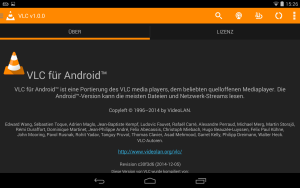 Der Mediaplayer VLC for Android zählt zu den Playern mit der stärksten Verbreitung und zählt in der Android-Version bereits 10 bis 50 Millionen Downloads. Es handelt sich um die Anwendung des französischen Unternehmens Videolabs. Ich nutze den Mediaplayer auf meinem Tablet Acer Iconia Tab A1 840FHD zur Wiedergabe von Songs für die Choreografien meiner Zumba-Kurse und allgemein zum Musikhören sowie zur Videowiedergabe. Mir gefällt die Bedienung, Funktionsvielfalt, Unterstützung zahlreicher Medienformate und die Stabilität der App. Im Testbericht erfahren Sie was VCL for Android bietet und welche Vorteile damit verbunden sind.
Der Mediaplayer VLC for Android zählt zu den Playern mit der stärksten Verbreitung und zählt in der Android-Version bereits 10 bis 50 Millionen Downloads. Es handelt sich um die Anwendung des französischen Unternehmens Videolabs. Ich nutze den Mediaplayer auf meinem Tablet Acer Iconia Tab A1 840FHD zur Wiedergabe von Songs für die Choreografien meiner Zumba-Kurse und allgemein zum Musikhören sowie zur Videowiedergabe. Mir gefällt die Bedienung, Funktionsvielfalt, Unterstützung zahlreicher Medienformate und die Stabilität der App. Im Testbericht erfahren Sie was VCL for Android bietet und welche Vorteile damit verbunden sind.
Benutzeroberfläche und Bedienung
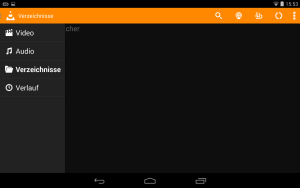 Die Benutzeroberfläche des Mediaplayer VLC for Android wurde schlicht gestaltet und steht in deutscher Sprache zur Verfügung. Der Kopfbereich besteht aus dem Punkt Verzeichnisse, einer Lupe (Suchen), Netzwerkstream, Reload-Button und einem Optionsmenü. Das Optionsmenü umfasst die Punkte Sortieren nach, Equalizer, Einstellungen und Über. In den Einstellungen lassen sich Verzeichnisse auswählen, Hardwarebeschleunigung aktivieren/deaktivieren, Bildschirmausrichtung einstellen und Extra-Einstellungen vornehmen. Die Extra-Einstellungen setzen sich aus den Untermenüs Schnittstelle, Leistung, Erweitert und Entwickler zusammen.
Die Benutzeroberfläche des Mediaplayer VLC for Android wurde schlicht gestaltet und steht in deutscher Sprache zur Verfügung. Der Kopfbereich besteht aus dem Punkt Verzeichnisse, einer Lupe (Suchen), Netzwerkstream, Reload-Button und einem Optionsmenü. Das Optionsmenü umfasst die Punkte Sortieren nach, Equalizer, Einstellungen und Über. In den Einstellungen lassen sich Verzeichnisse auswählen, Hardwarebeschleunigung aktivieren/deaktivieren, Bildschirmausrichtung einstellen und Extra-Einstellungen vornehmen. Die Extra-Einstellungen setzen sich aus den Untermenüs Schnittstelle, Leistung, Erweitert und Entwickler zusammen.
Ein Klick auf das Warnhütchen-Symbol im Kopfbereich führt zur Auswahl Video, Audio, Verzeichnisse und Verlauf. Je nachdem ob Video, Audio, Verzeichnisse oder Verlauf ausgewählt wurde, werden nur die entsprechenden Ordner bzw. Mediendateien angezeigt. Die Musik und Videos werden jeweils alphabetisch sortiert angezeigt. Die Verzeichnisse listen die Ordner des Tablets auf, die sich im internen Speicher und der SD-Karte befinden.
Wiedergabe von Musik und Video
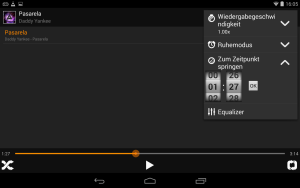 Die Wiedergabe von Musik und Video erfolgt indem ein Titel aus dem Verzeichnis gewählt wird. Bei der Audio-Auswahl wird einfach der gewünschte Künstler und anschließend der Songtitel ausgewählt. Anschließend wird mit einem Fingertipp auf dem Play-Button des jeweiligen Titels der Song abgespielt. Mit einem Klick auf den Songtitel erscheint ein neues Fenster mit einem Optionsmenü im Header.
Die Wiedergabe von Musik und Video erfolgt indem ein Titel aus dem Verzeichnis gewählt wird. Bei der Audio-Auswahl wird einfach der gewünschte Künstler und anschließend der Songtitel ausgewählt. Anschließend wird mit einem Fingertipp auf dem Play-Button des jeweiligen Titels der Song abgespielt. Mit einem Klick auf den Songtitel erscheint ein neues Fenster mit einem Optionsmenü im Header.
Im Optionsmenü kann die Wiedergabegeschwindigkeit des Songs, ein Ruhemodus, zu einem bestimmten Zeitpunkt gesprungen und der Equalizer genutzt werden. Der Equalizer bietet die Möglichkeit den Song seinen Wünschen durch Wahl einer voreingestellten Einstellung wie Flat, Classical oder Party bzw. einer individuellen Anpassung des Musiktitels.
Die Wiedergabequalität hängt von der Ausgangsqualität der Sounddatei bzw. Videodatei ab. Generell konnte ich eine sehr gute Wiedergabequalität der Songs und Videos feststellen. Ich höre die Musik gerne mit einem externen Lautsprecher und ist inmeinem Fall ein Bose Soundlink Colour, der eine echt gute Qualität bietet.
Bei Videowiedergabe können die Videos im Hochformat und Querformat angeschaut werden. Wie bei der Musik lassen sich die Videos pausieren, vorspulen, zurückspulen und beenden. Ich nutze VLC for Android hauptsächlich zum Abspielen von Songs und Choreografie-Videos. Der Equalizer wird bei mir nur sehr selten genutzt. Wenn ein Ordner oder Playlist ausgewählt wurde, können die darin befindlichen Songs der Reihe nach oder zufällig abgespielt werden.
Fazit
Ich bin mit dem Medienplayer VLC for Android hochzufrieden, weil er fast jedes Audio- und Videoformat unterstützt und bei der Wiedergabe eine gute Qualität bietet. Ich kann die App vor allem Anwendern empfehlen, die gerne Musik hören und Videos schauen möchten. In meinen künftigen Zumba-Kursen nutze ich allerdings die kostenpflichtige App BeatStep mit der Playlists erstellt werden und zu der ich ebenfalls bereits einen Testbericht geschrieben habe.
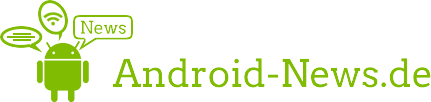
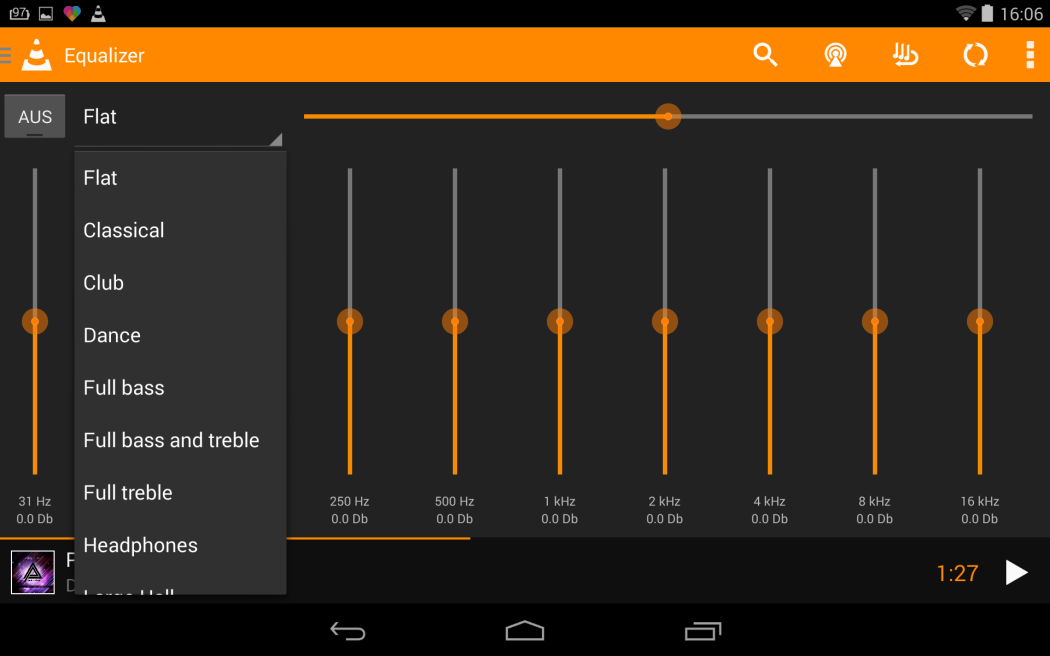
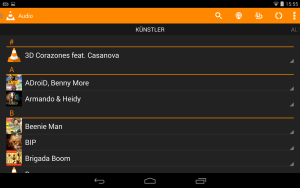
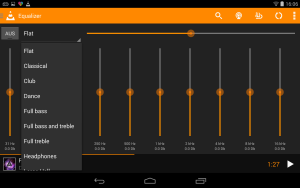

0 Kommentare
Schreibe einen Kommentar